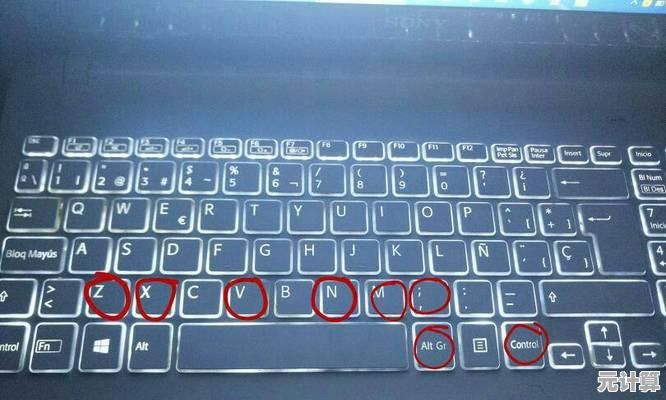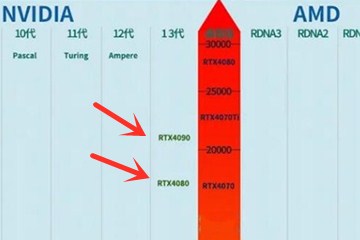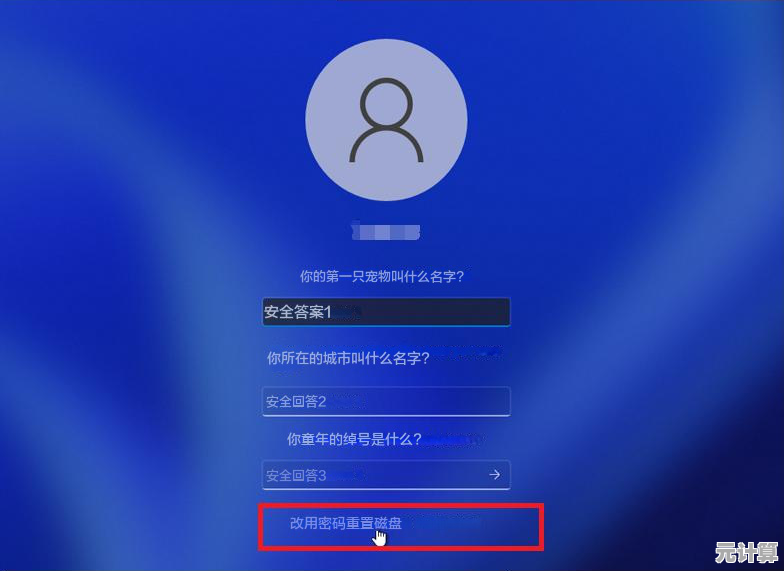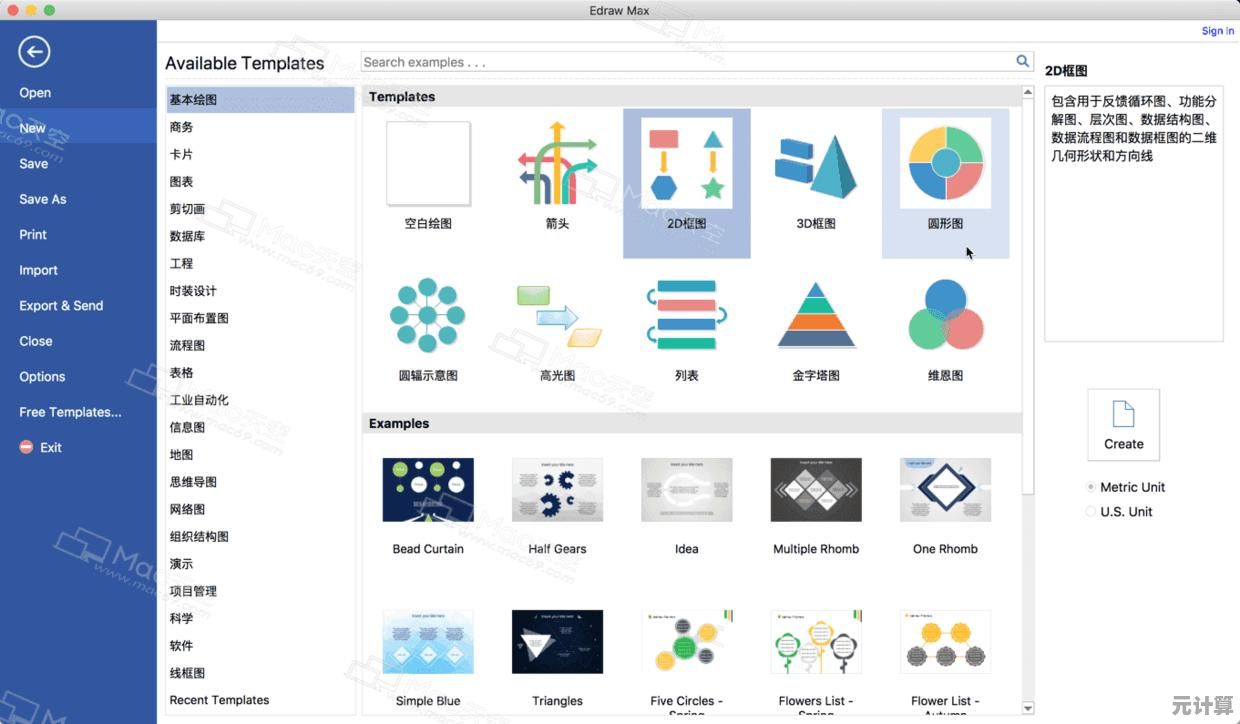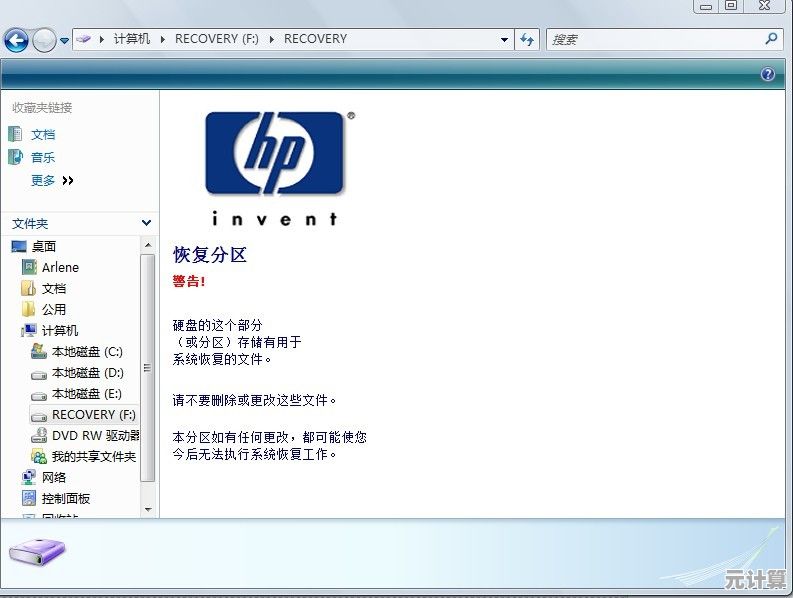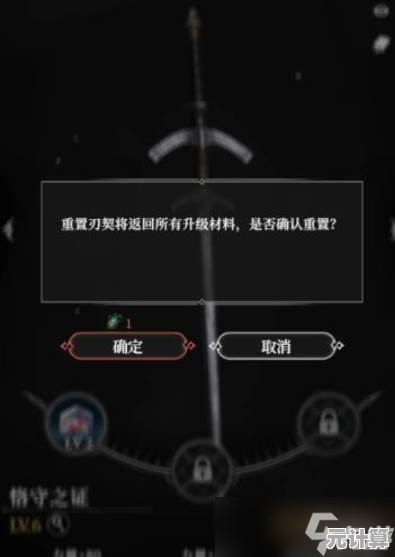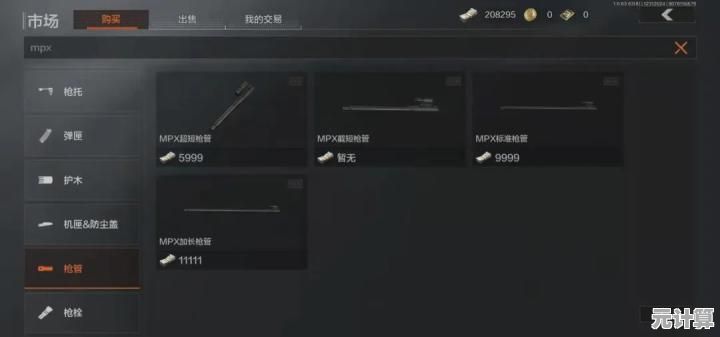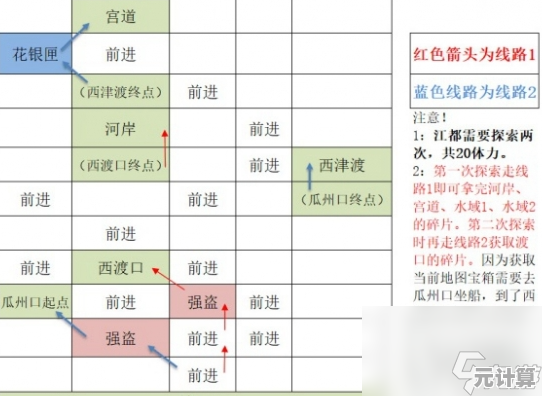电脑卡顿反应慢的实用处理技巧与系统优化方案详解
- 问答
- 2025-10-04 03:09:25
- 2
📱 哎,又卡了!——这大概是很多人对电脑最常有的“抱怨”吧,我的那台老战友(一台用了四年的笔记本)前段时间也彻底进入了“慢动作模式”,开机像在加载一部文艺长镜头电影,打开浏览器都能趁机泡杯咖啡☕️,行吧,既然躲不过,那就得治。
很多人一遇到卡顿,第一反应就是:“该换电脑了吧?” 别急,其实很多时候问题出在系统和软件习惯上,而不是硬件真的老了,我一开始也差点冲动下单,后来折腾了一下午,居然让这台“老家伙”又找回了七成速度。
🔍 一、先别急着怪电脑,可能是你用它的方式不对
我以前总喜欢同时开十几个网页、三个Word文档、两个Excel表格,还挂着微信、钉钉和网易云音乐……🤯 后来才意识到,这不是高效,这是对电脑的“暴力使用”,尤其像我这种基本不关机的,内存早就被各种后台进程悄悄吃光了。
你可以这样做:
- 打开任务管理器(Ctrl+Shift+Esc),看看哪些程序在“后台运行”却不常用,比如某度网盘、某数字卫士、甚至一些软件的自动更新服务,统统禁用!
- 👀 我自己的案例:关掉六个开机自启动程序后,开机时间从2分半缩短到了50秒左右。
🧹 二、C盘红了?这才是卡顿的元凶之一!
C盘空间不足几乎是卡顿的“经典病根”,我以前总觉得“软件装C盘打开快”,结果没两个月C盘飘红,系统运行起来像拖着沙袋跑步。
我的清理心得:
- 别直接用所谓的“清理大师”,手动清理更靠谱。
- 清理
Downloads和Desktop,很多人(包括我)喜欢随手堆文件在这; - 用系统自带的“磁盘清理”工具,重点清理“系统文件”中的“Windows更新缓存”;
- 将虚拟内存转移到非系统盘(如果你内存大于8G,甚至可以关掉虚拟内存)。
- 清理
- 有一次我清出了 28GB 的C盘空间,之前卡顿的Photoshop居然又能流畅运作了!🎉
🧩 三、软件装太多且乱,系统就像被“塞爆的衣柜”
我之前装过三个浏览器、两个视频播放器、甚至还留着不用的编程环境和虚拟机……结果系统注册表臃肿,响应速度越来越慢。
建议如下:
- 卸载不常用软件,尤其是那种捆绑安装的(你懂的);
- 用轻量软件替代重型软件,比如用VS Code代替重型IDE,用SumatraPDF代替Adobe Acrobat;
- 浏览器扩展也别装太多,我之前装了15个扩展,后来发现有一个竟然在后台挖矿??😤
⚙️ 四、系统优化:不是越复杂越好
我以前迷恋各种“一键优化注册表”、“超强系统加速工具”,结果反而搞得系统不稳定,其实Win10/11自带的优化机制已经不错了,我们要做的只是“配合”它。
几个有效的设置:
- 在“系统→存储”中开启“存储感知”,自动清理临时文件;
- 在“电源选项”中选择“高性能模式”(笔记本插电时),避免CPU降频;
- 定期执行
sfc /scannow命令修复系统文件(有一次帮我解决了一个诡异的卡顿问题)。
🤨 五、真的是硬件跟不上了……
虽然我说别急着换电脑,但也不能死磕,像我那台老本,内存只有8G,后来我咬牙加了一条内存条,整个人都舒畅了——所以如果是内存≤8G 或者还在用机械硬盘,升级硬件真的是最直接的方式。
尤其是硬盘!🧐 把机械硬盘换成固态硬盘(SSD),简直就是让老电脑“回春”的魔法,我帮朋友换过,开机从3分钟变12秒,他说像换了台新机。
慢,是一个信号
电脑卡顿从来不是“突然”发生的,而是我们长期使用习惯的积累,有时候它只是在提醒你:“该整理一下啦”。💻
我的电脑现在偶尔还是会慢,但已经不会让我暴躁摔鼠标了——因为我知道问题在哪儿,也知道怎么去应对,希望你也能成为那个“懂它”的人。

本文由巩依美于2025-10-04发表在笙亿网络策划,如有疑问,请联系我们。
本文链接:http://pro.xlisi.cn/wenda/51389.html